
IE 설정: 쿠키 및 캐시 관리를 통한 웹 브라우징 최적화 완벽 가이드
인터넷 익스플로러(IE)를 사용하면서 느린 속도와 오류 메시지 때문에 골치 아프신 적 있으신가요? 웹 브라우징 경험을 개선하고 싶으세요? 그렇다면 IE 설정, 특히 쿠키 및 캐시 관리를 통해 놀라운 변화를 경험할 수 있습니다. 이 가이드에서는 IE의 쿠키와 캐시를 효과적으로 관리하는 방법을 단계별로 자세히 설명하고, 웹 브라우징 속도를 향상시키고 개인 정보를 보호하는 방법을 알려드립니다.
IE에서 쿠키 및 캐시 관리의 중요성: 웹 브라우징 경험을 획기적으로 개선하는 방법
인터넷 익스플로러(IE)를 사용하시는 여러분, 웹 브라우징을 더욱 빠르고 원활하게 만들고 싶으신가요? 쿠키와 캐시 관리가 바로 그 핵심이랍니다! 많은 분들이 간과하지만, IE에서 쿠키와 캐시를 효율적으로 관리하는 것은 웹 브라우징 경험을 극적으로 향상시키는 중요한 요소예요. 단순히 웹 페이지가 빨리 열리는 것 이상으로, 개인 정보 보호 강화와 안정적인 브라우징 환경 구축에도 큰 도움이 된답니다.
쿠키는 웹사이트가 여러분의 컴퓨터에 저장하는 작은 텍스트 파일이에요. 예를 들어, 여러분이 쇼핑몰에서 상품을 장바구니에 담았을 때, 다음에 다시 방문하더라도 장바구니 내용이 유지되는 것은 쿠키 덕분이죠. 하지만 너무 많은 쿠키는 브라우저 속도를 늦추고, 심지어 보안상의 위험을 초래할 수도 있어요. 필요 없는 쿠키는 정기적으로 삭제하는 것이 좋답니다.
캐시는 웹사이트에서 불러온 이미지, 텍스트, 그리고 다른 파일들을 컴퓨터에 임시로 저장하는 공간이에요. 캐시 덕분에 한 번 방문했던 웹사이트를 다시 방문할 때 데이터를 다시 다운로드하지 않아도 되므로 웹 페이지 로딩 속도가 빨라지는 효과가 있죠. 하지만 오래되거나 불필요한 캐시 파일들은 디스크 공간을 차지하고, 오히려 웹 브라우징 속도를 저하시키거나 웹 페이지가 제대로 표시되지 않는 문제를 발생시킬 수도 있어요.
그렇다면 쿠키와 캐시를 어떻게 관리해야 웹 브라우징 경험이 향상될까요? 다음과 같은 이점들을 기대할 수 있답니다.
- 더 빠른 웹 페이지 로딩 속도: 불필요한 쿠키와 캐시를 제거하면 웹 페이지가 훨씬 빠르게 로딩되어 시간을 절약할 수 있어요. 특히 이미지가 많은 웹사이트에서 그 효과가 더욱 두드러지죠.
- 향상된 브라우저 안정성: 손상되거나 오래된 캐시 파일은 브라우저 충돌이나 오류를 야기할 수 있어요. 정기적인 캐시 정리는 브라우저 안정성을 높여줍니다.
- 개인정보 보호 강화: 사용하지 않는 쿠키를 삭제하면 개인 정보 유출 위험을 줄일 수 있어요. 특히 개인 정보가 중요한 웹사이트를 이용할 때는 쿠키 관리에 더욱 신경 써야 한답니다.
- 디스크 공간 확보: 오래되고 불필요한 쿠키와 캐시는 하드 드라이브의 공간을 차지해요. 정기적인 관리로 디스크 공간을 확보하고 컴퓨터 성능을 최적화할 수 있답니다.
따라서, IE에서 쿠키와 캐시를 효율적으로 관리하는 것은 단순한 설정 변경 이상으로, 더욱 빠르고 안전하며 쾌적한 웹 브라우징 환경을 위한 필수적인 작업입니다.
이러한 이점들을 통해 여러분의 IE 브라우징 경험이 훨씬 더 즐겁고 효율적인 것이 될 거예요. 다음 장에서는 IE에서 쿠키와 캐시를 관리하는 방법을 단계별로 자세히 알려드릴 테니, 기대해주세요!
✅ IE 쿠키와 캐시 정리로 용량 부족 문제를 해결하고, 웹 브라우징 속도를 높이는 방법을 지금 확인하세요!

쿠키란 무엇이며 왜 관리해야 할까요?
쿠키는 웹사이트가 사용자의 컴퓨터에 저장하는 작은 텍스트 파일입니다. 사이트에 로그인 정보를 저장하거나, 사용자의 선호도를 기억하는 등 다양한 용도로 사용됩니다. 하지만 과도한 쿠키는 브라우저의 성능을 저하시키고, 개인 정보 보호에도 위협이 될 수 있습니다. 특히, 악성 쿠키는 개인 정보를 훔치거나 악성 코드를 설치할 수 있으므로 주의해야 합니다.
캐시란 무엇이며 왜 관리해야 할까요?
캐시는 웹 페이지의 이미지, 텍스트, 스크립트와 같은 요소들을 로컬에 저장하여 다음 번 방문 시 빠르게 로딩할 수 있도록 돕는 기능입니다. 하지만 오래된 캐시 데이터는 브라우저 성능에 부정적인 영향을 줄 수 있습니다. 웹사이트가 업데이트되었는데 오래된 캐시 데이터가 로딩되면, 잘못된 정보가 표시되거나 웹사이트가 제대로 작동하지 않을 수 있습니다. 때문에 주기적으로 캐시를 삭제하여 최신 정보를 표시하도록 하는 것이 좋습니다.
인터넷 익스플로러에서 쿠키 및 캐시 관리하는 방법: 단계별 가이드
인터넷 익스플로러(IE)에서 쿠키와 캐시를 효율적으로 관리하는 방법을 자세히 알려드릴게요! 웹 브라우징 속도 향상과 보안 강화에 큰 도움이 될 거예요. 아래 표를 통해 단계별로 꼼꼼하게 따라해 보세요.
| 단계 | 설명 | IE 설정 위치 | 추가 설명 | 주의사항 |
|---|---|---|---|---|
| 1. 인터넷 옵션 열기 | 인터넷 익스플로러를 실행하고, 도구 메뉴(톱니바퀴 모양)를 클릭하여 인터넷 옵션을 선택하세요. | 도구 > 인터넷 옵션 | 윈도우 버전에 따라 메뉴 위치가 조금 다를 수 있으니, 잠시 찾아보시는 게 좋겠어요. | |
| 2. 일반 탭으로 이동 | 인터넷 옵션 창에서 일반 탭을 선택하세요. | 인터넷 옵션 창 상단 | 여기서 브라우징 기록을 관리할 수 있어요. | |
| 3. 브라우징 기록 삭제 | 브라우징 기록 삭제 버튼을 클릭하세요. | 일반 탭 중간 | 쿠키, 임시 인터넷 파일(캐시), 기타 브라우징 데이터를 삭제할 수 있어요. | 필요에 따라 삭제할 항목을 선택할 수 있어요. 예를 들어 쿠키만 삭제하거나, 캐시만 삭제할 수도 있고, 모두 삭제할 수도 있답니다. 중요한 정보가 삭제될 수 있으니, 주의해서 선택하세요! |
| 4. 삭제할 항목 선택 | 삭제할 항목을 체크하세요. 쿠키와 캐시를 선택하는 것을 추천드려요. | 브라우징 기록 삭제 창 | 쿠키와 캐시를 삭제하면 웹사이트 로그인 정보가 삭제될 수 있으니 주의해주세요. | 웹사이트 로그인 정보가 필요하다면, 해당 항목의 체크를 해제하세요. |
| 5. 삭제 버튼 클릭 | 삭제 버튼을 클릭하여 선택한 항목을 삭제하세요. | 브라우징 기록 삭제 창 하단 | 삭제 작업이 완료될 때까지 잠시 기다려주세요. | |
| 6. 쿠키 설정 변경 (선택) | 개인 정보 탭으로 이동하여 쿠키 설정을 변경할 수 있어요. | 인터넷 옵션 창 상단의 개인 정보 탭 | 쿠키 차단 수준을 조절하거나, 특정 웹사이트의 쿠키만 허용/차단할 수 있답니다. | 개인정보 보호를 위해 필요한 경우에만 쿠키를 허용하는 것이 좋답니다. |
| 7. 임시 인터넷 파일 및 웹사이트 파일 설정 (선택) | 일반 탭에서 설정 버튼을 클릭하여 임시 인터넷 파일(캐시)의 크기를 조절하거나, 자동으로 삭제되도록 설정할 수 있어요. | 일반 탭의 브라우징 기록 영역 | 캐시 크기를 너무 작게 설정하면 웹 페이지 로딩 속도가 느려질 수 있으니 적절한 크기를 유지하도록 해요. | 정기적으로 캐시를 삭제하는 습관을 들이는 것도 좋답니다. |
| 8. 설정 적용 및 확인 | 적용 버튼을 클릭하고, 확인 버튼을 클릭하여 설정을 저장하고 창을 닫으세요. | 인터넷 옵션 창 하단 | 변경 사항이 적용되었는지 확인하려면 인터넷 익스플로러를 다시 시작해 보세요! |
IE의 쿠키와 캐시를 효율적으로 관리하면 웹 브라우징 속도가 향상되고, 개인 정보 보호에도 큰 도움이 된답니다.
이 가이드가 IE에서 쿠키와 캐시를 효과적으로 관리하는 데 도움이 되셨기를 바라요! 다음 단계에서는 추가적인 IE 설정 최적화 팁을 알려드릴게요. 궁금한 점이 있으시면 언제든지 문의해주세요!
✅ 느린 웹 속도의 원인? 쿠키와 캐시 관리로 IE 브라우징 속도를 높여보세요! 지금 바로 최적화 방법을 확인해보세요.
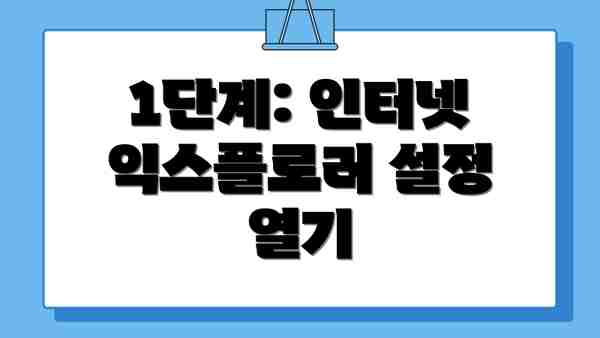
1단계: 인터넷 익스플로러 설정 열기
인터넷 익스플로러를 실행하고, 도구 메뉴 (보통 오른쪽 상단에 위치)에서 “인터넷 옵션”을 선택합니다.


2단계: 쿠키 설정 관리하기
“개인 정보” 탭으로 이동합니다. 여기서 쿠키 수준을 설정할 수 있습니다. “모든 쿠키 차단”을 선택하면 모든 쿠키가 차단되지만, 일부 웹사이트는 제대로 작동하지 않을 수 있습니다. “높음” 또는 “중간”을 선택하면 쿠키 사용을 제한할 수 있지만, “낮음” 또는 “사용 안 함”을 선택하면 쿠키를 원활하게 사용할 수 있습니다.
주의: 쿠키 설정을 변경하면 일부 웹사이트에 로그인해야 할 수 있습니다.
3단계: 캐시 삭제하기
“일반” 탭으로 이동하고, “찾아보기 기록 삭제” 버튼을 클릭합니다. “임시 인터넷 파일 및 웹사이트 파일”과 “쿠키 및 웹사이트 데이터” 항목을 선택하고 “삭제” 버튼을 클릭합니다.
팁: 정기적으로 (예: 주 1회 또는 월 1회) 캐시를 삭제하면 브라우저 성능을 최적화하는 데 도움이 됩니다.
4단계: 브라우징 기록 삭제하기
“찾아보기 기록 삭제” 대화 상자에서 “검색 기록”, “양식 데이터”, “암호”, “검색 기록”, “다운로드 기록” 등 원하는 항목을 선택하고 삭제하면 브라우징 기록을 제거할 수 있습니다.
IE 쿠키 및 캐시 관리 요약: 웹 브라우징 속도와 안전성 향상을 위한 핵심 정리
이제까지 인터넷 익스플로러(IE)에서 쿠키와 캐시를 관리하는 방법을 자세히 알아보았는데요, 정리해서 핵심 내용만 다시 한번 살펴보면 다음과 같습니다. 잊지 말고 꾸준히 관리하여 최고의 웹 브라우징 환경을 만들어 보세요!
쿠키 관리: 웹사이트 방문 기록을 저장하는 쿠키는 편리하지만, 너무 많아지면 브라우저 속도가 느려지거나 보안에 취약해질 수 있어요. 필요 없는 쿠키는 주기적으로 삭제하는 것이 중요합니다. 특히 개인정보 유출 위험이 있는 웹사이트의 쿠키는 더욱 신중하게 관리해야 해요. IE 설정에서 쿠키 삭제 및 차단 설정을 통해 본인에게 필요한 쿠키만 허용하고, 불필요한 쿠키는 과감하게 제거하세요.
캐시 관리: 웹 페이지의 이미지, 스크립트 등을 임시로 저장하는 캐시는 웹 페이지 로딩 속도를 높여주는 유용한 기능이지만, 오래된 캐시는 디스크 공간을 차지하고, 웹사이트의 최신 정보를 보여주지 못할 수도 있어요. 따라서 주기적인 캐시 삭제를 통해 브라우저 성능을 최적화해야 합니다. IE 설정에서 캐시 크기 제한을 설정하거나, 정기적으로 캐시를 완전히 삭제하는 방법도 고려해 보세요.
쿠키 및 캐시 삭제 주기: 일주일에 한 번 또는 두 번 정도 쿠키와 캐시를 삭제하는 것을 추천드립니다. 웹 브라우징 패턴에 따라 조정할 수 있지만, 너무 자주 삭제하면 불편함이 생길 수도 있으니 적절한 주기를 찾는 것이 중요해요.
중요 웹사이트 쿠키 예외 설정: 자주 이용하는 웹사이트의 쿠키는 삭제하지 않고 계속해서 유지하고 싶을 수도 있습니다. IE 설정에서 특정 웹사이트의 쿠키를 예외로 설정하는 방법을 익혀 두면 편리하게 자주 방문하는 사이트의 로그인 정보나 개인 설정을 유지할 수 있어요.
보안 강화를 위한 추가 팁: 쿠키와 캐시 관리와 더불어, IE 보안 설정을 강화하여 개인 정보를 보호하세요. 자동 완성 기능을 끄거나, 안전하지 않은 웹사이트 접근을 차단하는 등 추가적인 보안 설정을 통해 사이버 위협으로부터 안전을 확보할 수 있습니다.
웹 브라우저 업데이트: 마지막으로, IE 자체를 최신 버전으로 유지하는 것도 잊지 마세요. 최신 버전에서는 보안 취약점이 패치되고, 성능 개선도 이루어지기 때문에 안전하고 빠른 웹 브라우징을 위해 필수적인 작업입니다.
IE 쿠키 및 캐시의 효율적인 관리를 통해 웹 브라우징 속도를 향상시키고, 개인 정보 보호 및 보안을 강화할 수 있습니다.
이러한 팁들을 활용하여 인터넷 익스플로러를 더욱 안전하고 효율적으로 사용하세요!
추가적인 IE 설정 최적화 팁: 인터넷 익스플로러 성능 향상을 위한 꿀팁들
쿠키와 캐시 관리만으로도 인터넷 익스플로러(IE)의 속도와 안정성을 크게 향상시킬 수 있지만요, 더욱 원활한 웹 브라우징을 위해 추가적인 설정 최적화를 고려해볼 수 있어요. 몇 가지 팁을 더 알려드릴게요!
1. 탭 관리 최적화: 더 빠르고 효율적인 멀티태스킹을 위해서요!
IE에서 여러 탭을 동시에 열어놓고 작업하는 경우가 많으시죠? 탭이 너무 많으면 브라우저가 느려질 수 있어요. 다음과 같은 방법으로 탭 관리를 최적화해 보세요.
- 탭 고정: 자주 사용하는 웹사이트는 탭을 고정하여 빠르게 접근할 수 있도록 해요. 탭 고정은 탭을 왼쪽 끝에 고정시켜 놓고, 다른 탭들을 닫아도 고정된 탭은 유지하는 기능이에요.
- 탭 그룹: 관련된 탭들을 그룹으로 묶어서 관리하면 탭 전환이 훨씬 수월해져요. 원하는 그룹만 쉽게 찾아서 사용할 수 있다는 장점이 있죠.
- 불필요한 탭 닫기: 쓰지 않는 탭은 과감하게 닫아주세요! 열려있는 탭이 많을수록 메모리 사용량이 증가하고, 브라우저 속도가 느려질 수 있어요.
2. 자동 완성 기능 설정: 시간 절약과 편의성 향상을 위해서요!
IE의 자동 완성 기능은 주소, 폼 정보 등을 자동으로 입력해주어 시간을 절약해 주는 유용한 기능이지만요, 보안상의 이유로 비밀번호 자동 완성 기능은 주의해서 설정해야 해요. 필요에 따라 자동 완성 기능을 사용하거나 비활성화하여 개인 정보 보호를 강화할 수 있어요.
- 자동 완성 기능 사용 여부 확인 및 설정: 주소, 로그인 정보 등 자동 완성 항목을 선택적으로 관리할 수 있도록 IE 설정에서 확인해 보세요. 각 항목에 대한 자동 완성 유무를 직접 설정할 수 있어요.
- 비밀번호 자동 완성 주의: 공용 PC나 안전하지 않은 환경에서는 비밀번호 자동 완성 기능을 끄는 것이 안전해요. 자신만의 안전한 환경에서만 비밀번호 자동 완성 기능을 사용하는 것이 좋답니다.
3. 액티브X 및 추가 기능 관리: 안전하고 효율적인 웹 브라우징을 위해서요!
필요하지 않은 액티브X나 추가 기능은 브라우저 성능을 저하시키고 보안 취약점을 만들 수 있어요. 정기적으로 필요 없는 액티브X나 추가 기능을 제거하는 것이 좋아요.
- 필요 없는 액티브X 및 추가 기능 제거: IE 설정에서 액티브X 및 추가 기능 목록을 확인하고, 사용하지 않는 것은 과감하게 제거해 보세요.
- 신뢰할 수 있는 사이트 설정: 자주 방문하는 안전한 웹사이트를 “신뢰할 수 있는 사이트” 목록에 추가해서 액티브X 사용을 허용할 수는 있지만요, 주의해서 관리해야 해요.
4. 프라이버시 설정 확인 및 변경: 개인정보 보호 강화를 위해서요!
개인정보 보호를 위해 IE의 프라이버시 설정을 확인하고, 필요에 따라 변경하는 것이 매우 중요해요.
- 개인정보 보호 수준 확인 및 조정: IE 프라이버시 설정에서 쿠키 및 개인 정보 수집에 대한 허용 수준을 조정할 수 있어요. 더 높은 보안 수준을 원한다면 설정을 강화해 보세요.
- 추적 방지 설정: 웹사이트의 추적을 방지하는 설정을 활성화하여 개인 정보를 보호할 수 있도록 해 보세요.
IE 설정 최적화를 통해 웹 브라우징 속도를 높이고, 안전성을 강화하여 더욱 편리하고 효율적인 인터넷 사용 환경을 만들 수 있어요.
요약하자면, 쿠키와 캐시 관리 외에도 탭 관리, 자동 완성 설정, 액티브X 및 추가 기능 관리, 프라이버시 설정 등을 체크하여 인터넷 익스플로러의 성능을 극대화할 수 있다는 사실을 기억하세요! 이러한 추가적인 최적화 팁들을 활용하여 더욱 쾌적한 웹 브라우징을 즐겨 보세요!
결론: 인터넷 익스플로러(IE)의 쿠키 및 캐시 관리를 통한 웹 브라우징 속도 향상과 보안 강화
이 가이드에서는 인터넷 익스플로러(IE)의 쿠키와 캐시 관리를 통해 웹 브라우징 경험을 얼마나 개선할 수 있는지 자세히 알아보았어요. 쿠키와 캐시는 웹사이트 접속 속도를 높이고 편리성을 제공하지만, 잘못 관리하면 개인 정보 유출이나 브라우저 속도 저하의 위험이 있죠. 따라서 정기적인 관리가 꼭 필요해요.
본 가이드에서 설명된 단계들을 따라 IE의 쿠키와 캐시를 효율적으로 관리한다면, 다음과 같은 놀라운 효과를 경험하실 수 있을 거예요.
- 웹 페이지 로딩 속도가 빨라져요. 불필요한 캐시 데이터를 제거하여 웹사이트를 더 빠르게 열 수 있어요.
- 브라우저 성능이 향상되요. 메모리 사용량이 줄어들어 브라우저가 더욱 안정적으로 작동해요.
- 개인 정보 보호가 강화되요. 사용하지 않는 쿠키를 삭제하여 개인 정보 유출 위험을 줄일 수 있어요.
- 웹사이트 오류 발생을 줄일 수 있어요. 손상되거나 오래된 캐시 데이터로 인한 문제를 예방할 수 있어요.
IE에서 쿠키와 캐시를 관리하는 방법은 생각보다 간단해요. 본 가이드에서 제시된 단계별 가이드를 참고하여 설정을 변경하고, 정기적인 관리를 통해 최적의 브라우징 환경을 유지하세요. 잊지 마세요! 쿠키와 캐시 관리는 단순한 설정 변경이 아닌, 웹 브라우징 경험을 획기적으로 개선하는 중요한 과정이라는 것을요.
하지만, IE는 더 이상 지원되지 않는 브라우저이기 때문에, 최신 브라우저로의 전환을 강력하게 추천드려요. 크롬, 파이어폭스, 엣지 등의 최신 브라우저는 보안 기능과 성능이 훨씬 향상되어 더 안전하고 쾌적한 웹 서핑을 즐길 수 있게 해 줄 거예요.
IE를 계속 사용하시더라도, 이 가이드에서 배운 쿠키 및 캐시 관리 방법은 웹 브라우징 경험을 향상시키는 데 도움이 될 거예요. 지금 바로 시작하여 더욱 빠르고 안전한 인터넷 생활을 경험해 보세요!


자주 묻는 질문 Q&A
Q1: 인터넷 익스플로러(IE)에서 쿠키와 캐시를 관리하는 이유는 무엇입니까?
A1: 쿠키와 캐시를 관리하면 웹페이지 로딩 속도가 빨라지고, 브라우저 안정성이 향상되며, 개인정보 보호 및 디스크 공간 확보에도 도움이 됩니다. 오래되거나 불필요한 쿠키와 캐시는 브라우저 성능 저하의 원인이 될 수 있습니다.
Q2: IE에서 쿠키와 캐시를 삭제하는 방법은 무엇입니까?
A2: IE를 실행하고 “도구” 메뉴에서 “인터넷 옵션”을 선택합니다. “일반” 탭에서 “찾아보기 기록 삭제”를 클릭하고, “임시 인터넷 파일 및 웹사이트 파일”과 “쿠키 및 웹사이트 데이터”를 선택 후 “삭제” 버튼을 누릅니다.
Q3: IE가 더 이상 지원되지 않는데, 쿠키 및 캐시 관리 가이드가 여전히 유용한가요?
A3: IE를 계속 사용하는 경우, 이 가이드의 쿠키 및 캐시 관리 방법은 브라우징 속도 향상과 안정성에 도움이 됩니다. 하지만 보안 및 성능 문제 때문에 최신 브라우저로의 전환을 강력하게 권장합니다.
이 콘텐츠의 무단 사용은 저작권법에 위배되며, 이를 위반할 경우 민사 및 형사상의 법적 처벌을 받을 수 있습니다. 무단 복제, 배포를 금지합니다.
※ 면책사항: 위 본문 내용은 온라인 자료를 토대로 작성되었으며 발행일 기준 내용이므로 필요 시, 최신 정보 및 사실 확인은 반드시 체크해보시길 권장드립니다.















